아이폰을 사용하면서 아쉬운 기능 중 하나는 바로 차단 기능입니다. 문자의 차단은 불가능하기 때문에 서드파티 앱을 사용해서 진행해야 합니다. 오늘은 후후 앱을 통해서 문자를 차단하는 방법과 차단 문자 확인하는 방법을 소개해 보겠습니다.
문자 차단하기
후후 앱 설치하기
아이폰에서 문자를 차단하는 방법은 앞서 서두에서 말씀드린 대로 후후 앱을 사용해야 합니다.
먼저 앱스토어에서 후후를 다운받아 줍니다.
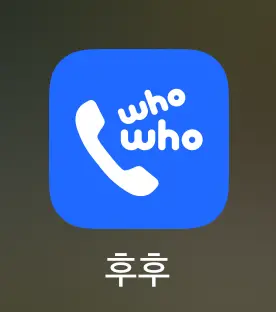
후후 앱의 설치는 누구나 쉽게 설치할 수 있기 때문에 따로 설명드리지는 않겠습니다.
설치를 완료했다면 설정으로 넘어가서 문자 차단이 순조롭게 되도록 마무리를 해 줍니다.
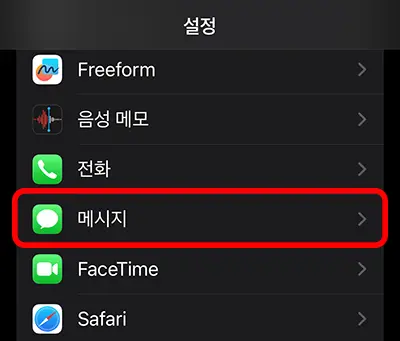
설정에서 메시지 항목으로 들어가 줍니다.
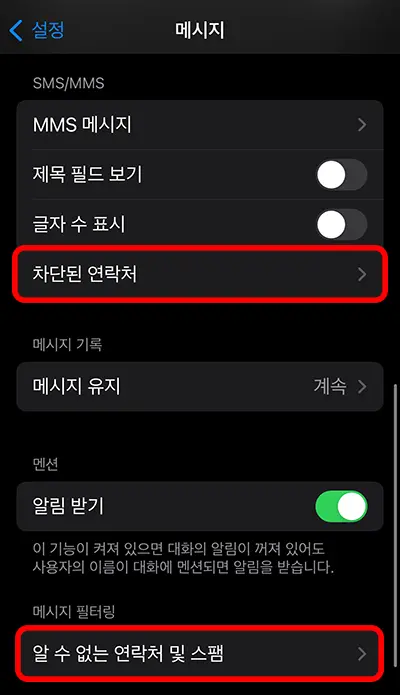
메시지에 들어오면 차단된 연락처가 뜨는데 이곳은 차단된 연락처가 뜨는 곳입니다. 전화를 통해서 차단된 연락처 목록이 이곳에서도 동일하게 뜹니다.
연락처 차단하는 방법은 이전 글에서 소개해 드렸으니 참조해 주시면 됩니다.
어쨌든 이번 시간에는 문자의 차단에 후후 앱을 사용하기 위한 설정을 진행해 줄 겁니다. 알 수 없는 연락처 및 스팸 메뉴로 들어갑니다.
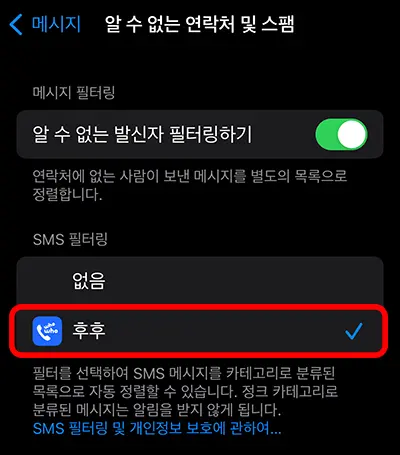
그럼 이제 SMS 필터링에 후후 앱이 생긴 것을 볼 수 있습니다. 후후를 선택해서 체크 표시가 되면 이제 메시지에서 문자를 필터링할 수 있습니다.
문자 차단하기
그럼 이제 문자를 보낸 연락처를 차단해 보겠습니다.
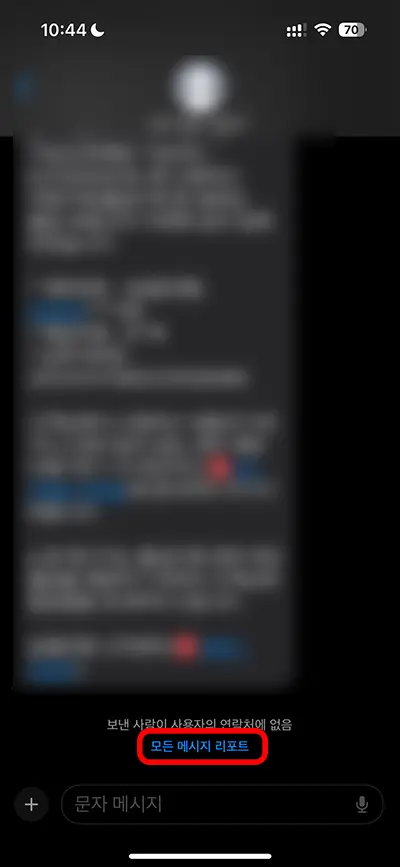
광고나 피싱 문자가 왔을 경우에는 메시지 제일 밑에 모든 메시지 리포트 항목 파란색으로 떠 있습니다.
눌러 줍니다.
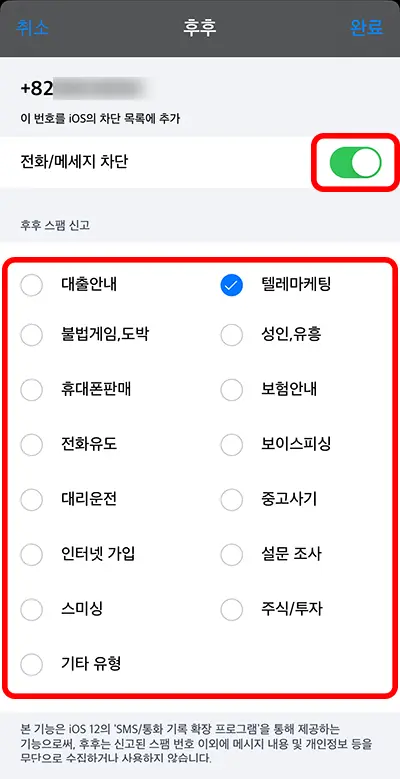
그럼 후후 앱으로 이동하게 되는데 전화/메세지 차단을 켜 주면 앞으로 이 문자를 보낸 연락처의 모든 것들이 차단됩니다.
그리고 밑에 스팸 신고 항목에 어떤 종류의 문자인지 체크한 후 제일 상단에 완료 버튼을 누르면 끝입니다.
이 항목을 제대로 체크해서 후후에 보내 줘야 다른 유저들에게도 발신자의 유형 정보가 공유되기 때문에 되도록 제대로 해 주시는 것이 좋습니다.
참고로 앱을 통해서 070과 같이 특정 번호나 (광고)라고 써 있는 문자는 자동으로 차단되도록 할 수 있는 기능이 있습니다. 이런 기능은 추후에 따로 소개해 드리도록 하겠습니다.
스팸문자 확인
상대방이 문자를 보냈다고 하는데 나는 전혀 받은 기록이 없을 경우에는 혹시라도 스팸문자로 분류되지 않았나 확인해야 합니다.
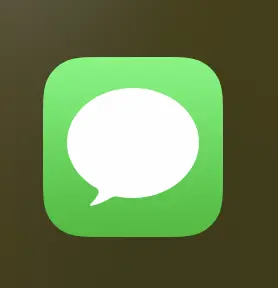
그럼 아이폰의 문자 앱으로 들어가 줍니다.
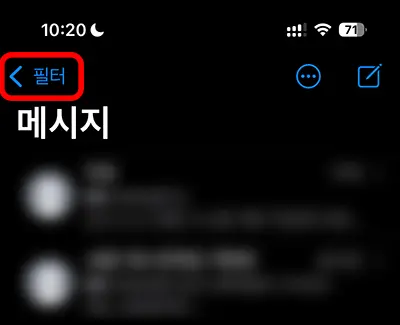
문자앱에 들어가면 내가 받았던 문자들이 주욱 뜨게 됩니다.
그럼 상단에 있는 필터를 눌러서 메시지의 메인 페이지로 이동합니다.
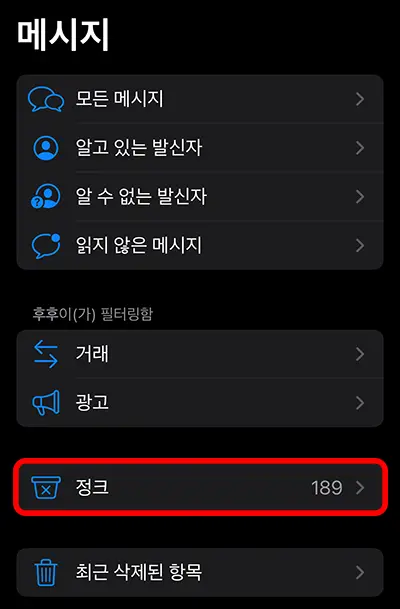
메시지의 상위 항목으로 오게 되면 밑에 정크가 있습니다.
정크가 바로 광고로 분류되었거나 자동으로 차단된 문자들이 모여 있는 곳입니다.
눌러 들어가 줍니다.
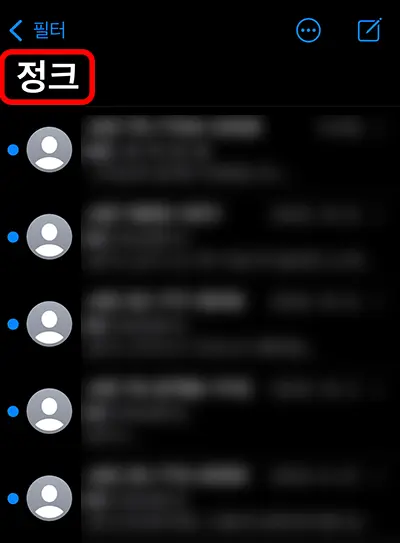
정크에 들어오면 정크로 분류된 문자들이 쭉 나오게 됩니다.
혹시 여기에서 잘못 분류된 문자가 있는지 확인해 주시면 됩니다.
차단된 연락처가 있다면 연락처 차단 해제 방법을 통해서 되돌릴 수 있습니다.
이번 시간에는 아이폰 스팸문자 확인 방법에 대해서 소개해 보았습니다.
아이폰 사용자라면 알아야 할 내용들은 아래에 준비해 두었으니 참고하시면 되겠습니다.
함께 보면 좋은 팁들